단어 문서 앞에 있는 작은 검은 점을 제거하는 방법: 먼저 제거해야 할 단락을 선택하고 마우스 오른쪽 버튼을 클릭한 다음 팝업 창에서 "단락"을 클릭하고 "단락"을 클릭하세요. "단락" 대화 상자 줄 바꿈 및 페이지 나누기"를 선택한 다음 "다음 단락과 동일한 페이지" 및 "단락에 페이지 나누기 없음" 두 옵션 앞의 상자를 선택 취소하고 마지막으로 "확인"을 클릭합니다.

이 튜토리얼의 운영 환경: Windows 10 시스템, Microsoft Office word 2010, Dell G3 컴퓨터.
1. 먼저 단어를 엽니다. 예를 들어 맨 왼쪽의 작은 검은 점을 삭제해야 합니다.
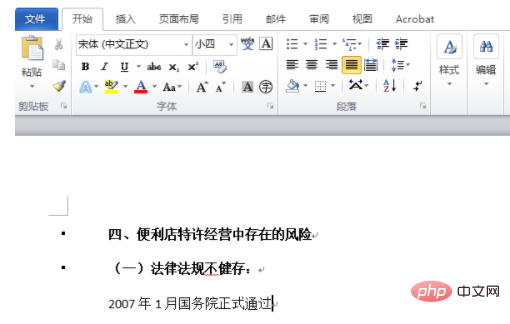 2. 오른쪽의 작은 검은 점을 선택합니다. -마우스를 클릭하고 팝업 창을 클릭합니다.
2. 오른쪽의 작은 검은 점을 선택합니다. -마우스를 클릭하고 팝업 창을 클릭합니다.
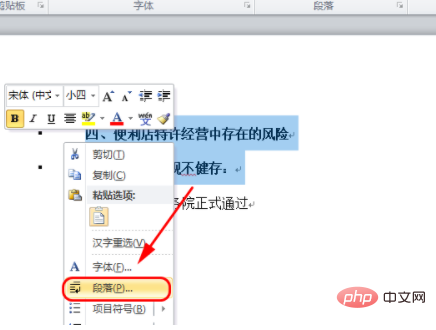 3 팝업 "단락" 대화 상자에서 "줄 바꿈 및 페이지 나누기"를 클릭한 다음 두 가지 옵션을 입력합니다. 앞 상자의 "다음 단락과 동일한 페이지" 및 "단락에 페이지 나누기 없음" 확인 표시를 제거합니다.
3 팝업 "단락" 대화 상자에서 "줄 바꿈 및 페이지 나누기"를 클릭한 다음 두 가지 옵션을 입력합니다. 앞 상자의 "다음 단락과 동일한 페이지" 및 "단락에 페이지 나누기 없음" 확인 표시를 제거합니다.
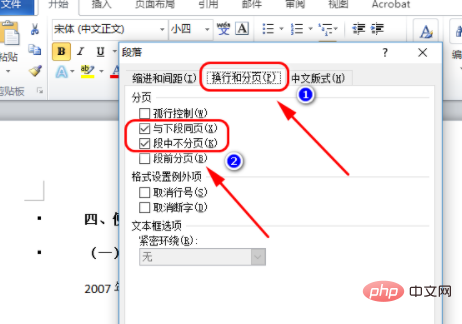 4. 마지막으로 "확인"을 클릭합니다. [권장 학습:
4. 마지막으로 "확인"을 클릭합니다. [권장 학습:
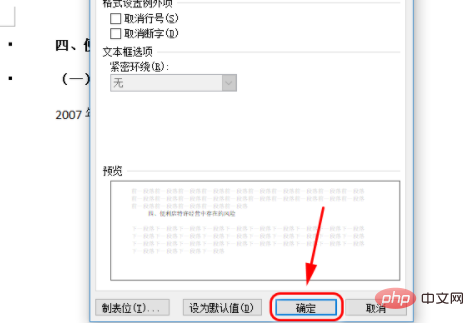 5. 메인 인터페이스로 돌아오면 앞의 작은 검은 점이 사라진 것을 볼 수 있습니다.
5. 메인 인터페이스로 돌아오면 앞의 작은 검은 점이 사라진 것을 볼 수 있습니다.
위 내용은 워드 문서 앞의 작은 검은 점을 제거하는 방법의 상세 내용입니다. 자세한 내용은 PHP 중국어 웹사이트의 기타 관련 기사를 참조하세요!